مشکلات عیب یابی با کنترل روشنایی در ویندوز 10
هنوز در ویندوز 10 مشکلات فراوانی وجود دارد و برخی از آنها هنگام کار با لپ تاپ ممکن است باعث ناراحتی کاربر شود. این مقاله نحوه رفع مشکل با تنظیم روشنایی صفحه نمایش را توضیح می دهد.
محتوا
حل مسئله با کنترل روشنایی در ویندوز 10
دلایل مختلفی برای این مشکل وجود دارد. برای مثال، مموری های مانیتور، کارت های ویدئویی یا برخی نرم افزار ها ممکن است غیر فعال شوند.
روش 1: فعال کردن درایورها
گاهی اوقات اتفاق می افتد که مانیتور از لحاظ فیزیکی و در وضعیت خوب متصل است، اما ممکن است خود رانندگان به طور معمول عمل نکند و یا قطع شوند. شما می توانید در صورت عدم وجود مانیتور در "مرکز اطلاع رسانی" و در تنظیمات صفحه نمایش پیدا کنید. تنظیم روشنایی کاشی یا کشویی باید غیرفعال باشد. همچنین اتفاق می افتد که علت مشکل غیرفعال شده یا راننده کارت ویدئو نادرست است.
- نگه داشتن Win + S و نوشتن "دستگاه مدیریت" . اجرا کن
- تب "مانیتور" را باز کنید و "Universal PnP Monitor" را پیدا کنید .
- اگر یک فلش خاکستری در کنار راننده وجود دارد، پس از آن غیرفعال است. با منوی زمینه تماس بگیرید و گزینه "Enable" را انتخاب کنید.
- اگر همه چیز در «مانیتورها» طبیعی است ، سپس «آداپتورهای ویدیویی» را باز کنید و اطمینان حاصل کنید که رانندگان مرتب هستند.
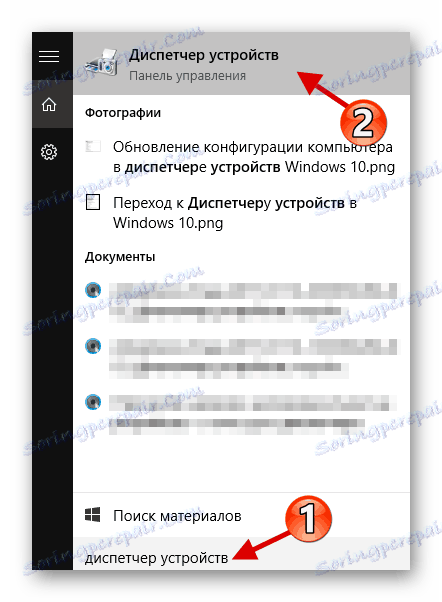
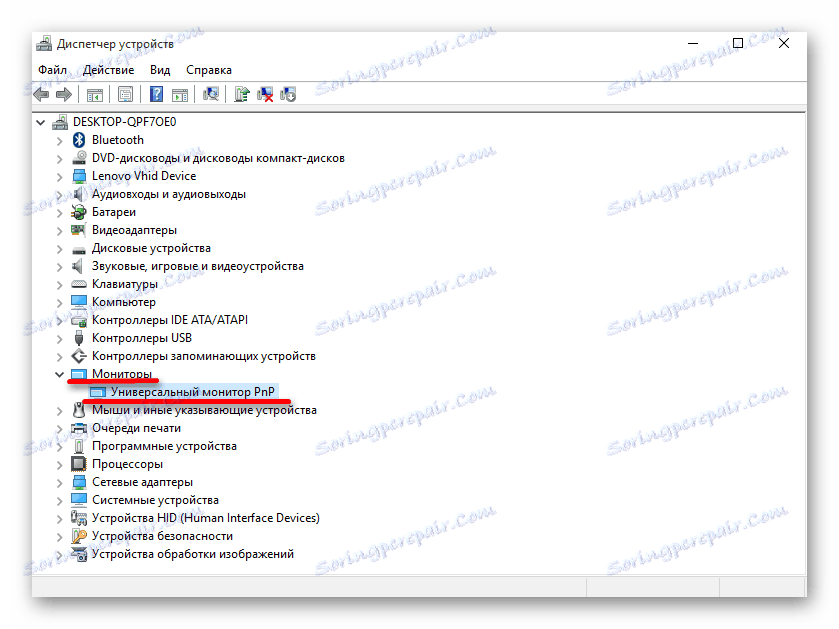

در این مورد، توصیه می شود که درایور را به صورت دستی به روز کنید، و آنها را از وب سایت رسمی سازنده دانلود کنید.
جزئیات بیشتر: راننده ها را باید بر روی رایانه نصب کنید
روش 2: رانندگان برنامه را جایگزین کنید
یکی از دلایل مشکلات ممکن است نرم افزار برای دسترسی از راه دور باشد. واقعیت این است که اغلب چنین برنامه هایی به طور خودکار رانندگان خود را به صفحه نمایش می دهند تا سرعت انتقال را افزایش دهند.
- در «مدیریت دستگاه» منو را در مانیتور خود انتخاب کرده و «بروزرسانی ...» را انتخاب کنید.
- روی «اجرای جستجو ...» کلیک کنید.
- اکنون "راننده را از لیست انتخاب کنید ..." را پیدا کنید .
- انتخاب "جهانی ..." و روی "بعدی" کلیک کنید.
- روند نصب آغاز می شود.
- پس از پایان، شما یک گزارش داده خواهید شد.
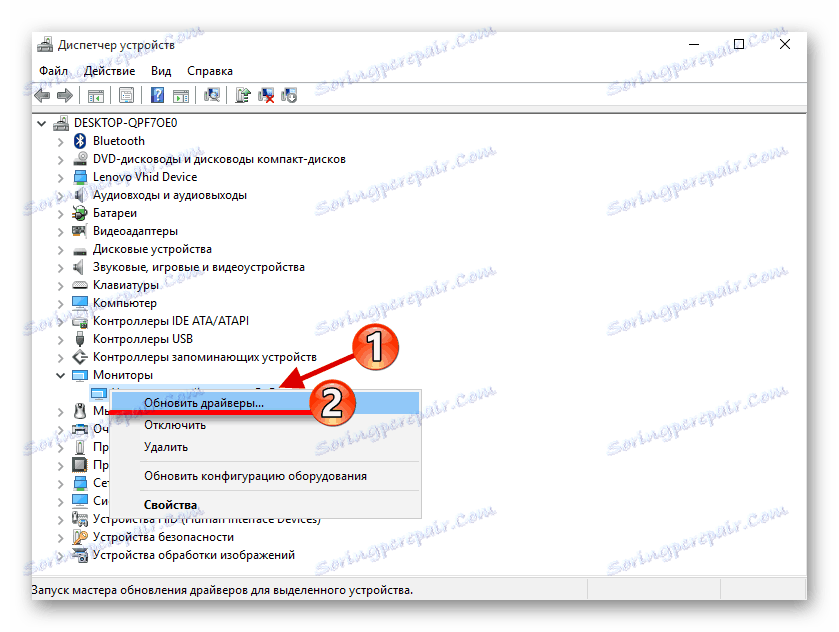
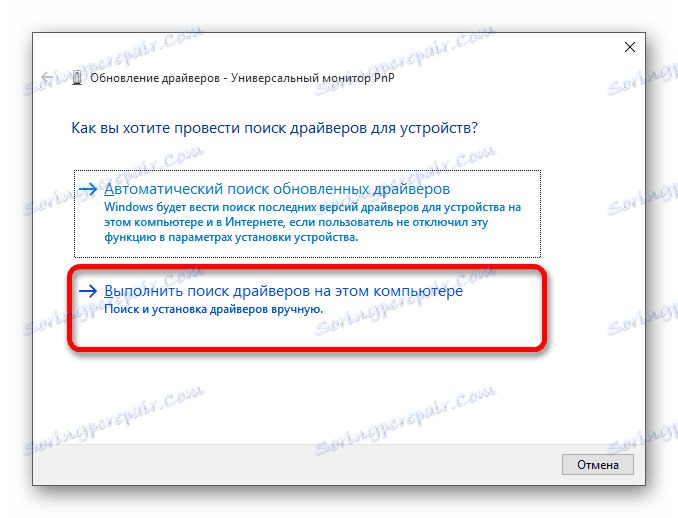
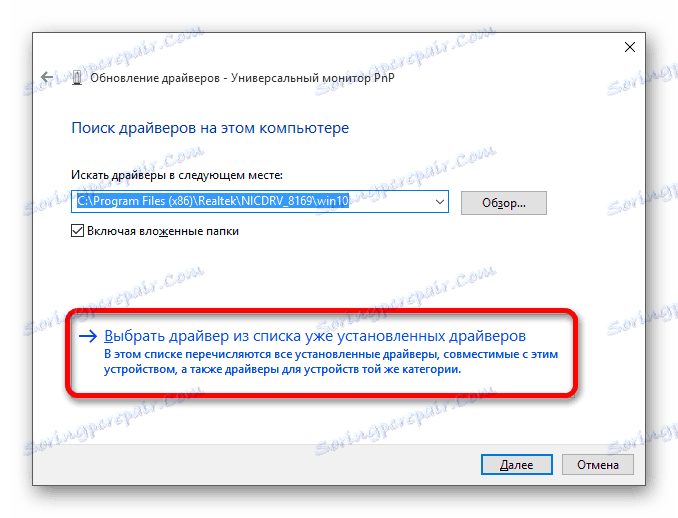
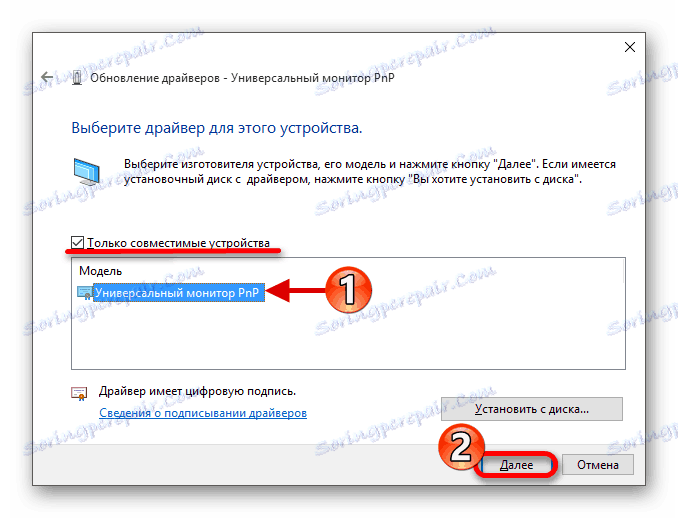
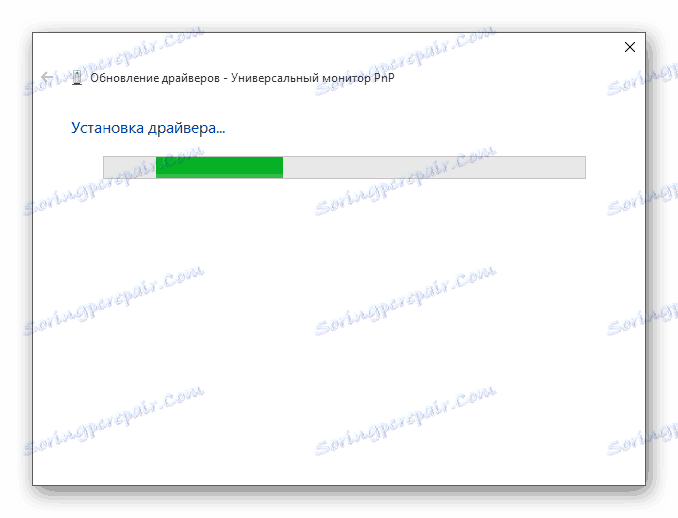
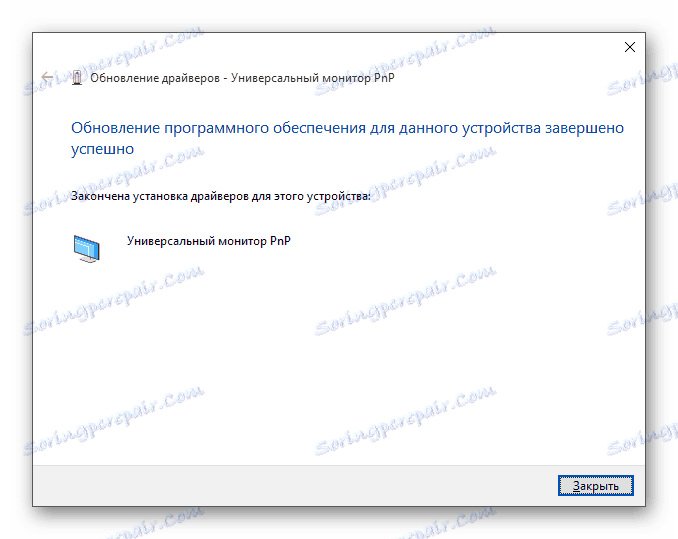
روش 3: دانلود نرم افزار ویژه
همچنین اتفاق می افتد که در تنظیمات کنترل روشنایی فعال است، اما کلیدهای میانبر نمی خواهند کار کنند. در این حالت ممکن است که شما نرم افزار خاصی نصب نکرده اید. این را می توان در وب سایت رسمی سازنده یافت.
- نوت بوک های HP نیاز به نرم افزار چارچوب HP ، ابزار پشتیبانی HP UEFI و HP Power Manager دارند .
- برای رایانه های لوحی Lenovo All-in-One، "AIO Hotkey Utility Driver" و همچنین برای لپ تاپ های "Hotkey Key Integration Features for Windows 10" .
- برای ASUS ، ATK Hotkey Utility و همچنین ATKACPI انجام خواهد شد .
- برای Sony Vaio - Sony Notebook Utilities ، گاهی اوقات شما نیاز به سونی Firmware Extension دارید .
- دل به ابزار QuickSet نیاز دارد.
شاید مشکل در نرم افزار نیست، اما در ترکیب اشتباه کلید. مدل های مختلف ترکیبات خود را دارند، بنابراین شما باید آنها را برای دستگاه خود جستجو کنید.
همانطور که می بینید، اساسا مشکل تنظیم روشنایی صفحه نمایش غیر فعال است یا کارکرد رانندگان نادرست است. در بیشتر موارد، تعمیر آسان است.